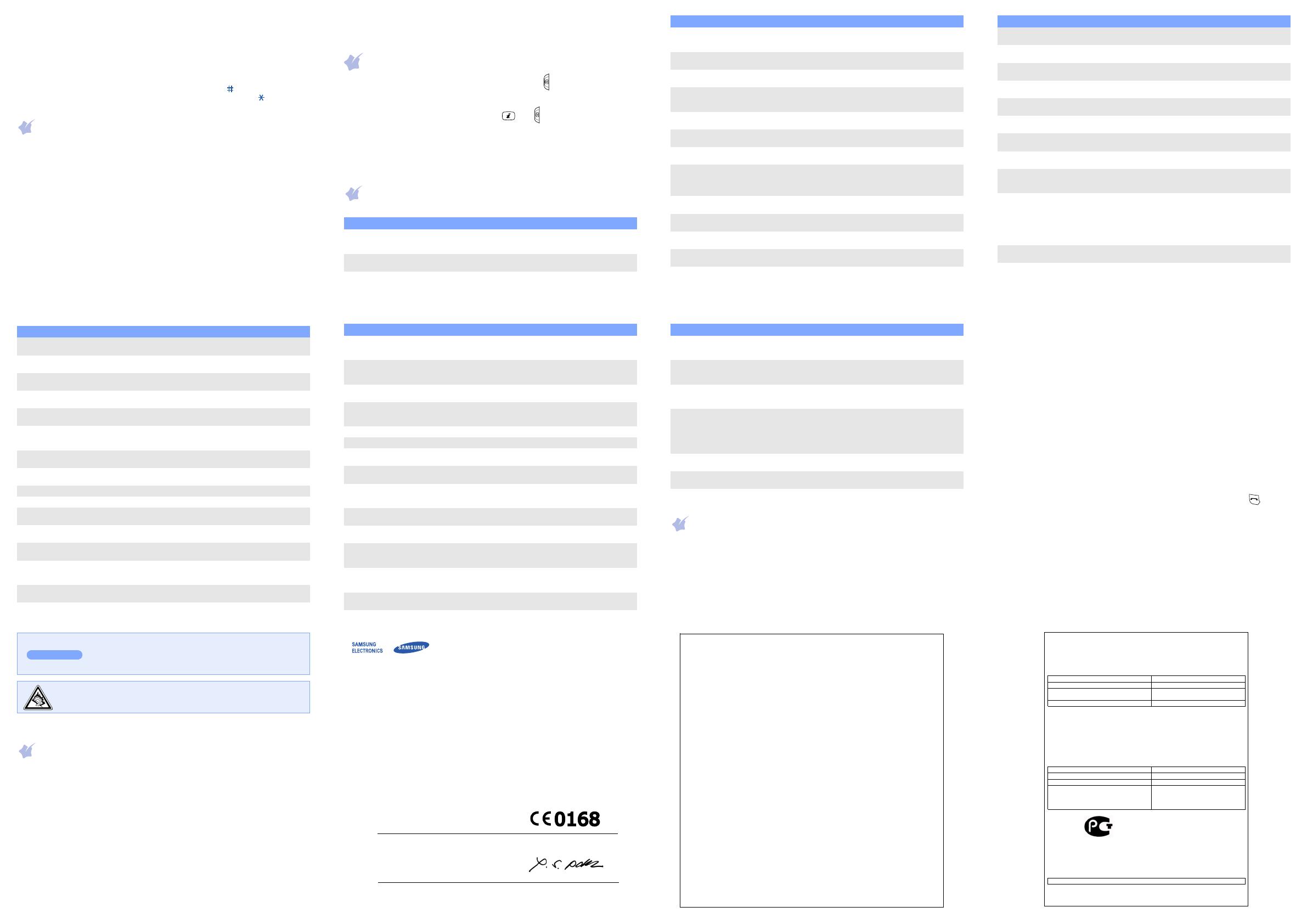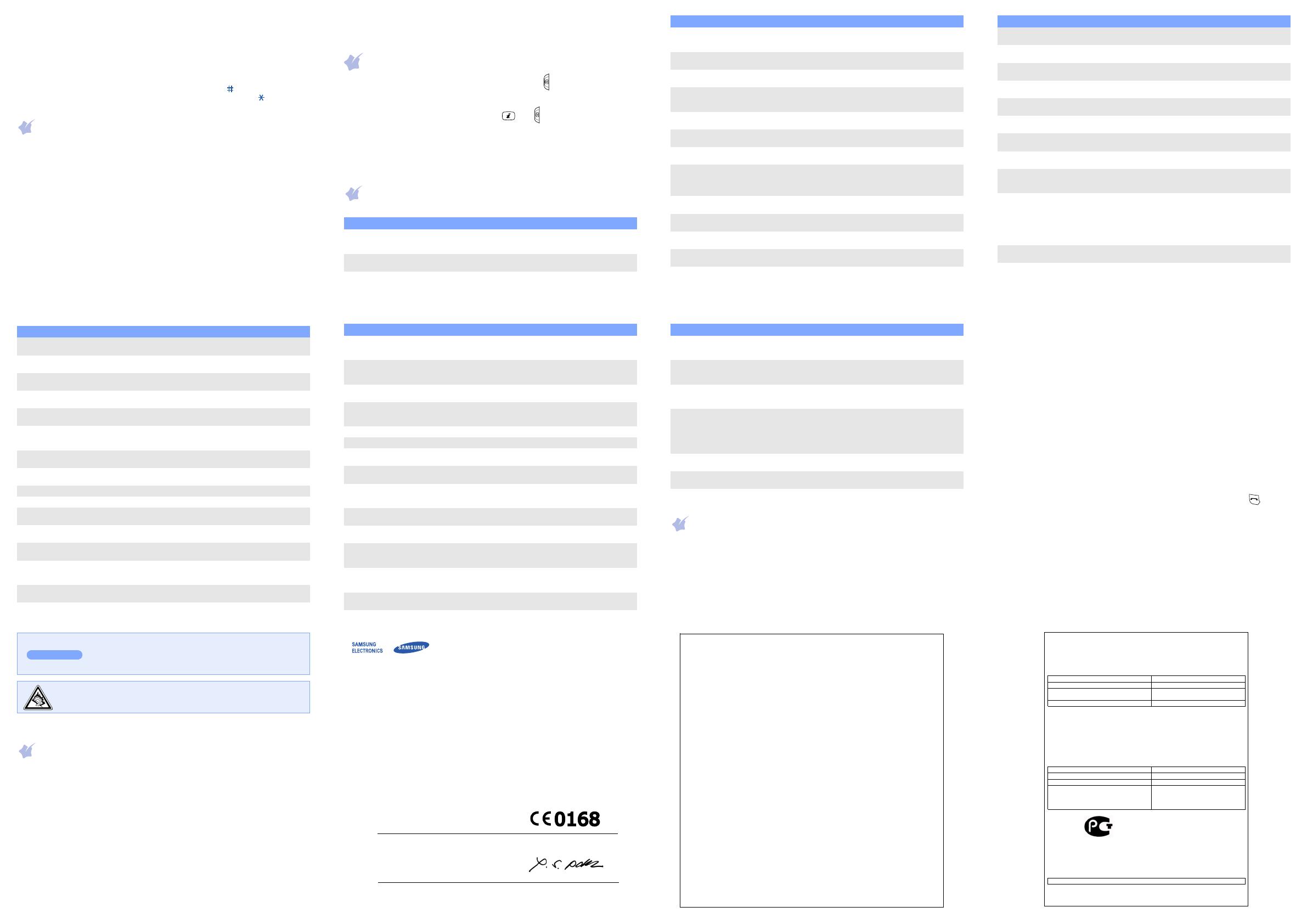
Ɇɨɛɢɥɶɧɵɣ ɬɟɥɟɮɨɧ
Samsung SGH-M620
Ⱦɚɧɧɵɣ ɬɨɜɚɪ ɩɪɟɞɧɚɡɧɚɱɟɧ ɞɥɹ ɪɚɛɨɬɵ ɜ ɤɚɱɟɫɬɜɟ ɚɛɨɧɟɧɬɫɤɨɣ
ɪɚɞɢɨɫɬɚɧɰɢɢ ɧɨɫɢɦɨɣ
ɜ ɫɬɚɧɞɚɪɬɟ:
GSM-900/1800
Ɋɚɡɦɟɪɵ (ȼ/ɒ/Ƚ):
98x46,9x16,9 ɦɦ
ȼɟɫ:
81 ɝ.
1 Ⱥɤɤɭɦɭɥɹɬɨɪ*:
ɋɬɚɧɞɚɪɬɧɵɣ. Li-Ion, 800 mAh
ɞɨ 250 ɱɚɫɨɜ ɜ ɪɟɠɢɦɟ ɨɠɢɞɚɧɢɹ,
ɞɨ 2,5 ɱɚɫɨɜ ɜ ɪɟɠɢɦɟ ɪɚɡɝɨɜɨɪɚ.
ɋɪɨɤ ɫɥɭɠɛɵ ɬɨɜɚɪɚ: 3 ɝɨɞɚ.
Ɉɫɧɨɜɧɵɟ ɩɨɬɪɟɛɢɬɟɥɶɫɤɢɟ ɯɚɪɚɤɬɟɪɢɫɬɢɤɢ:
¾ 3 ɪɚɛɨɱɢɯ ɞɢɚɩɚɡɨɧɚ (GSM900/1800/1900).
¾ TFT-ɞɢɫɩɥɟɣ 65536 ɰɜɟɬɨɜ (128x160).
¾
64-ɢɧɫɬɪɭɦɟɧɬɚɥɶɧɚɹ ɩɨɥɢɮɨɧɢɹ ɡɜɨɧɤɚ.
¾
Ⱦɨɫɬɭɩ ɜ ɢɧɬɟɪɧɟɬ (WAP 2.0).
¾ ȼɫɬɪɨɟɧɧɚɹ ɤɚɦɟɪɚ ɫ ɪɚɡɪɟɲɟɧɢɟɦ VGA (640x480 ɩɢɤɫɟɥɟɣ).
¾ GRPS ɤɥɚɫɫ 10, JAVA.
¾ Ɇɭɥɶɬɢɦɟɞɢɣɧɵɟ ɫɨɨɛɳɟɧɢɹ (MMS).
¾
Ɉɪɝɚɧɚɣɡɟɪ (ɤɚɥɟɧɞɚɪɶ, ɫɩɢɫɨɤ ɞɟɥ, ɛɭɞɢɥɶɧɢɤ, ɬɚɣɦɟɪ, ɦɢɪɨɜɨɟ ɜɪɟɦɹ, ɤɚɥɶɤɭɥɹɬɨɪ).
¾
ȼɢɛɪɨɡɜɨɧɨɤ, Ⱥɜɬɨɞɨɡɜɨɧ.
¾
FM-ɪɚɞɢɨ.
¾
Ɍɟɥɟɮɨɧɧɚɹ ɤɧɢɝɚ 1000 ɧɨɦɟɪɨɜ.
¾
Bluetooth 2.0
¾
ɋɥɨɬ ɞɥɹ ɤɚɪɬ ɩɚɦɹɬɢ microSD.
* ɜɪɟɦɹ ɪɚɛɨɬɵ ɚɤɤɭɦɭɥɹɬɨɪɚ ɡɚɜɢɫɢɬ ɨɬ ɤɨɧɮɢɝɭɪɚɰɢɢ ɫɨɬɨɜɨɣ ɫɟɬɢ,
ɪɚɫɫɬɨɹɧɢɹ ɞɨ ɛɚɡɨɜɨɣ ɫɬɚɧɰɢɢ, ɬɢɩɚ SIM-ɤɚɪɬɵ, ɪɟɥɶɟɮɚ ɦɟɫɬɧɨɫɬɢ ɢ ɬ.ɩ.
Режим ввода символов
Нажмите клавиши, соответствующие необходимому символу, а затем — программную
клавишу
OK
. Для вывода дополнительных символов используйте клавиши навигации.
Советы по вводу текста
• Для управления курсором используйте клавиши навигации.
• Чтобы удалить отдельный символ, нажмите клавишу
C
. Чтобы удалить все символы,
нажмите и удерживайте клавишу
C
.
• Для вставки пробела между символами нажмите клавишу .
• Для изменения регистра в режимах T9 и АБВ используйте клавишу .
• Для ввода знаков препинания в режимах T9 и АБВ нажмите клавишу
1
.
Отправка SMS
1. В режиме ожидания нажмите программную клавишу
Меню
.
2. Выберите пункт
Сообщения
→
Создать
→
SMS
.
3. Введите текст сообщения.
Чтобы изменить язык ввода, нажмите программную клавишу
Опции
ивыберите
нужный язык.
4. Чтобы добавить в сообщение объект, нажмите программную клавишу
Опции
ивыберите один из следующих вариантов:
•
Вставить
: добавление текстовых шаблонов, контактов и закладок.
•
Добавить картинку
: добавление изображений.
•
Добавить анимацию
: добавление анимированных изображений или значков
эмоций.
•
Добавить мелодию
: добавление звуков.
•
Вложить
: добавление контакта, данных календаря, напоминания или задачи.
5. Нажмите программную клавишу
Опции
и выберите
Отправить
или
Сохранить
и отправить
.
6. Введите номер телефона получателя.
7. Для отправки сообщения нажмите программную клавишу
Опции
ивыберите
пункт
Отправить
.
Фотосъемка
1. В режиме ожидания нажмите и удерживайте клавишу .
2. Направьте камеру на объект съемки и настройте изображение.
3. Чтобы сделать снимок, нажмите клавишу или . Фотография будет
сохранена автоматически.
4. Чтобы сделать следующий снимок, нажмите программную клавишу
Назад
, чтобы
удалить снимок — клавишу
C
.
Примечание
. При включении камеры дисплей некоторое время может оставаться
пустым из-за временного воздействия электростатических зарядов.
Выключите и включите телефон, чтобы устранить неполадку.
Краткий справочник по функциям
В этом разделе кратко описаны функции мобильного телефона.
Меню Описание
Меню > Журнал звонков >
Последние, Пропущенные,
Исходящие или Входящие
Просмотр последних исходящих, принятых или пропущенных
вызовов.
Меню > Журнал звонков >
Уда ли ть все
Уда лени е записей о вызовах определенного типа или всех
записей.
Меню > Журнал звонков >
Диспетчер вызовов
Просмотр последних исходящих и входящих вызовов и их
стоимости (если SIM-карта поддерживает такую возможность).
Создание списка номеров, звонки с которых будут отклоняться.
Меню > Телефонная книга >
Контакты
Поиск контактов в телефонной книге.
Меню > Телефонная книга >
Создать контакт
Добавление контакта в телефонную книгу.
Меню > Телефонная книга >
Группы
Создание группы и выбор мелодии или изображения для
вызовов и сообщений от ее участников. Изменение имени
группы.
Меню > Телефонная книга >
Быстрый набор
Назначение цифр для быстрого набора наиболее часто
используемых номеров.
Меню > Телефонная книга >
Моя визитка
Создание и отправка визитной карточки.
Меню > Телефонная книга >
Мой номер
Проверка собственного телефонного номера и присвоение ему
имени.
Меню > Телефонная книга >
Настройки
Копирование всех контактов с SIM-карты в память телефона
или удаление всех контактов из телефонной книги. Кроме того,
можно проверить сведения о памяти, выделенной для
контактов из телефонной книги.
Меню > Телефонная книга >
Каталог сервисов
Список телефонных номеров, предоставленных оператором.
Меню > Приложения >
Будильник
Настройка будильника на определенное время.
Меню > Приложения >
MP3-плеер
Воспроизведение музыки.
Меню > Приложения >
Диктофон
Запись и прослушивание голосовых напоминаний.
Меню > Приложения >
FM-радио
Прием FM-радио. Прежде всего необходимо подключить
к телефону гарнитуру, которая играет роль антенны
радиоприемника.
Меню Описание
Меню > Приложения >
Браузер
Запуск и настройка веб-браузера. В зависимости от оператора
мобильной связи этот пункт может быть включен в меню 4.
Меню > Приложения >
Java-приложения
Доступ к встроенным Java-играм и загруженным
Java-приложениям.
Меню > Приложения >
Заметки
Создание напоминаний о важных событиях и управление ими.
Меню > Приложения >
Мировое время
Установка местного часового пояса и определение времени
вдругих регионах мира.
Меню > Приложения >
Калькулятор
Выполнение основных арифметических операций.
Меню > Приложения >
Конвертер
Пересчет различных величин (например, денежных единиц
или значений температуры).
Меню > Приложения >
Таймер
Установка промежутка времени для обратного отсчета.
Меню > Приложения >
Секундомер
Измерение интервала времени.
Меню > Приложения >
SIM-меню
Дополнительные услуги, предлагаемые оператором мобильной
связи. Доступность этого пункта меню и его название зависят
от SIM-карты.
Меню > Браузер или Google В зависимости от оператора мобильной связи в телефоне
может быть одно из следующих меню:
• Браузер: подключение телефона к сети и загрузка
домашней страницы поставщика услуг беспроводного
подключения к Интернету.
• Google: подключение телефона
к сети и загрузка поисковой
системы Google.
Меню > Сообщения >
Создать > SMS или MMS
Создание и отправка сообщений на другие мобильные
телефоны.
Меню > Сообщения >
Мои сообщения
Доступ к принятым и отправленным сообщениям, а также
ксообщениям, которые не удалось отправить.
Меню Описание
Меню > Сообщения >
Шаблоны
Шаблоны для часто используемых сообщений.
Меню > Сообщения >
Уда лить все
Уда лени е сообщений в определенной папке или всех
сообщений сразу.
Меню > Сообщения >
Настройки
Настройка параметров служб обмена сообщениями.
Меню > Сообщения >
Экстренные сообщения
Включение функции отправки экстренного сообщения.
Ввод получателей и выбор режима повтора.
Меню > Сообщения >
Состояние памяти
Проверка объема используемой памяти.
Меню > Мои файлы >
Картинки, Видео, Музыка,
Звуки или Другие файлы
Доступ к файлам мультимедиа и другим файлам, которые
хранятся в памяти телефона.
Меню > Мои файлы >
Карта памяти
Доступ к файлам, которые хранятся на карте памяти. Это меню
доступно, только если в телефон вставлена карта памяти.
Меню > Мои файлы >
Состояние памяти
Проверка объема используемой памяти.
Меню > Календарь Просмотр и редактирование расписания на день или месяц.
Меню > Камера Фото- и видеосъемка в различных режимах.
Меню > Настройки >
Время и дата
Установка времени и даты вручную, выбор часового пояса.
Меню > Настройки >
Телефон > Язык
Выбор языка телефона.
Меню > Настройки > Телефон >
Приветственное сообщение
Ввод приветствия, которое отображается при включении
телефона.
Меню > Настройки > Телефон >
Настройки слайдера
Настройка реакции телефона на открытие его крышки при
входящем звонке и на ее закрытие при выполнении какой-либо
функции.
Меню > Настройки > Телефон >
Горячие клавиши
Назначение клавиш навигации наиболее часто используемым
пунктам меню для быстрого доступа.
Меню Описание
Меню > Настройки > Телефон >
Меню пользователя
Создание собственного меню, состоящего из наиболее часто
используемых пунктов. Для доступа в это меню следует нажать
клавишу
Вверх
в режиме ожидания.
Меню > Настройки > Телефон >
Клавиша громкости
Выбор действия, выполняемого в случае нажатия и удержания
клавиши громкости при поступлении вызова (отключение звука
или отклонение вызова).
Меню > Настройки > Телефон >
Дополнительные настройки
Настройка функции автодозвона или способа ответа.
Меню > Настройки > Телефон >
Автономный режим
Переключение телефона в автономный режим, который
предназначен для работы в местах, где использование мобильных
телефонов запрещено, например в самолете или в больнице.
Меню > Настройки > Дисплей Настройка дисплея.
Меню > Настройки > Звуки Настройка различных звуков.
Меню > Настройки >
Подсветка
Настройка подсветки дисплея и клавиатуры.
Меню > Настройки >
Услуги сети
Доступ к услугам сети, которые предоставляются оператором
мобильной связи.
Меню > Настройки >
Bluetooth
Беспроводное подключение к другим устройствам Bluetooth,
обмен с ними данными, громкая связь и удаленное управление
телефоном.
Меню > Настройки >
Безопасность > Проверка PIN
Активация кода PIN для защиты от несанкционированного
использования SIM-карты.
Меню > Настройки >
Безопасность > Изменить PIN
Изменение кода PIN.
Меню > Настройки >
Безопасность >
Блокировка телефона
Установка пароля для защиты от несанкционированного
использования телефона.
Меню > Настройки >
Безопасность >
Изменить пароль
Изменение пароля телефона.
Меню > Настройки >
Безопасность > Личное
Блокировка доступа к сообщениям, файлам и всем функциям
телефона, кроме функций вызова.
Меню Описание
Важная информация по технике безопасности
Прежде чем пользоваться телефоном, прочитайте это руководство. Несоблюдение
изложенных в нем правил может оказаться опасным или незаконным.
Безопасность дорожного движения
Не пользуйтесь мобильным телефоном за рулем движущегося автомобиля;
остановите автомобиль, чтобы поговорить по телефону.
Выключайте устройство на автозаправочных станциях!
Не пользуйтесь телефоном на автозаправочных станциях (станциях техобслуживания),
атакже вблизи емкостей с топливом или химическими веществами.
Меню > Настройки >
Безопасность >
Блокировка SIM
Предотвращение работы телефона с другой SIM-картой с
помощью пароля блокировки SIM-карты.
Меню > Настройки >
Безопасность >
Режим FDN
Разрешение вызова только на определенные телефонные
номера (если это поддерживается SIM-картой).
Меню > Настройки >
Безопасность >
Изменить PIN2
Изменение кода PIN2 (если это поддерживается SIM-картой).
Меню > Настройки >
Безопасность >
Оповещение о смене SIM
Отслеживание украденного или потерянного телефона. При
попытке использовать телефон сдругой SIM-картой телефон
автоматически отправит оповещение по указанному номеру
(например, вашим родным или друзьям). Эта функция может
быть недоступна, если она не поддерживается оператором
мобильной связи.
Меню > Настройки >
Соединения
Создание и изменение профилей подключения телефона
ксети.
Меню > Настройки >
Состояние памяти
Проверка объема используемой памяти.
Меню > Настройки >
Сброс настроек
Восстановление настроек по умолчанию.
Меню Описание
Выключайте устройство в самолете!
Мобильные телефоны являются источником радиопомех. Пользоваться ими
всамолете опасно и противозаконно.
Выключайте устройство рядом с любым медицинским оборудованием!
В больницах и других медицинских учреждениях может применяться оборудование,
чувствительное к внешнему радиочастотному излучению. Следуйте всем
действующим правилам и инструкциям.
Радиопомехи
Все мобильные телефоны подвержены воздействию радиопомех, ухудшающих
качество связи.
Особые правила
Соблюдайте особые предписания, действующие в той или иной ситуации,
иобязательно выключайте телефон в местах, где его использование запрещено.
Водонепроницаемость
Телефон не является водонепроницаемым. Оберегайте его от воздействия влаги.
Разумное использование
Во время разговора телефон должен находиться в обычном положении
(рядом с ухом). Избегайте прикосновения к антенне, когда телефон включен.
Экстренные вызовы
Введите местный номер службы экстренной помощи и нажмите клавишу .
Не завершайте вызов до получения соответствующего разрешения от оператора.
Дети и телефон
Храните телефон, а также его компоненты и принадлежности в недоступном для
детей месте.
Аксессуары и аккумуляторы
Используйте только рекомендованные компанией Samsung аккумуляторы идругие
аксессуары, например гарнитуры и кабели для передачи данных. Использование
аксессуаров, отличных от рекомендованных, представляет угрозу безопасности
иможет привести к поломке устройства.
Квалифицированное обслуживание
Доверяйте ремонт телефона только квалифицированным специалистам.
Сведения об удельном коэффициенте
поглощения (SAR)
Мобильный телефон является приемником и передатчиком радиосигналов.
Он сконструирован и изготовлен с учетом ограничений в отношении облучения
радиочастотной (РЧ) энергией, установленных Советом ЕС. Эти ограничения
являются составной частью общих директив и определяют допустимые уровни
ЭМИ для населения. Директивы основаны на стандартах безопасности, разработанных
независимыми научными организациями путем проведения систематических
исследований и тщательного анализа
их результатов.
Стандарты ограничивают уровень излучения со значительным запасом, гарантирующим
безопасность для всех людей, независимо от возраста исостояния здоровья.
Для определения уровня облучения, возникающего при работе мобильного
телефона, используется единица измерения, называемая удельным коэффициентом
поглощения (SAR). Установленное Советом ЕС предельное значение коэффициента
SAR составляет 2,0 Вт/кг. Максимальное значение коэффициента SAR для данной
модели
телефона — 0,437 Вт/кг.
Использование аккумулятора неправильного типа может
послужить причиной взрыва телефона.
Утилизируйте старые аккумуляторы в соответствии
сдействующими правилами.
Длительное использование гарнитуры при повышенном уровне
громкости может привести к нарушениям слуха.
ВНИМАНИЕ!
Декларация соответствия (R&TTE)
Компания
Samsung Electronics
подтверждает, что данный
мобильный телефон GSM : SGH-M620
,
к которому относится настоящая декларация, соответствует указанным ниже стандартам
и нормативным документам.
Безопасность EN 60950- 1 : 2001 +A11:2004
ЭМС EN 301 489- 01 V1.5.1 (11-2004)
EN 301 489- 07 V1.2.1 (08-2002)
EN 301 489- 17 V1.2.1 (08-2002)
SAR EN 50360 : 2001
EN 62209-1 : 2006
Сеть EN 301 511 V9.0.2 (03-2003)
EN 300 328 V1.6.1 (11-2004)
Настоящим декларируется, что [были проведены все существенные радиотехнические тесты и что]
указанное выше изделие соответствует принципиальным требованиям директивы 1999/5/EC.
Процедура подтверждения соответствия, упомянутая в статье 10 и подробно описанная в
Приложении [IV] директивы 1999/5/EC, проводилась с привлечением следующих
организаций:
BABT, Balfour House, Churchfield Road,
Walton-on-Thames, Surrey, KT12 2TD, UK
*
Идентификационный знак: 0168
Техническая документация хранится в:
Samsung Electronics QA Lab.
и предоставляется по запросу.
(Представитель в ЕС)
Samsung Electronics Euro QA Lab.
Blackbushe Business Park, Saxony Way,
Yateley, Hampshire, GU46 6GG, UK*
2008.04.03
Yong-Sang Park / ст. менеджер
(место и дата выпуска)(фамилия и подпись уполномоченного лица)
* Не является адресом сервисного центра Samsung. Адреса и номера телефонов сервисного центра
Samsung см. в гарантийной карточке или обращайтесь по месту приобретения телефона.
ȾȿɄɅȺɊȺɐɂə Ɉ ɋɈɈɌȼȿɌɋɌȼɂɂ
Ⱥɛɨɧɟɧɬɫɤɚɹ ɪɚɞɢɨɫɬɚɧɰɢɹ ɧɨɫɢɦɚɹ ɫɬɚɧɞɚɪɬɚ GSM 900/1800
SGH-M620 ɩɪɨɢɡɜɨɞɫɬɜɚ ɮɢɪɦɵ Samsung Electronics Co., Ltd.
ɫɨɨɬɜɟɬɫɬɜɭɟɬ
ɫɟɬɟɣ ɩɨɞɜɢɠɧɨɣ ɪɚɞɢɨɬɟɥɟɮɨɧɧɵɣ ɫɜɹɡɢ ɫɬɚɧɞɚɪɬɚ GSM 900/1800»
Ⱦɚɬɚ ɩɪɢɧɹɬɢɹ ɞɟɤɥɚɪɚɰɢɢ:
Ⱦɟɤɥɚɪɚɰɢɹ ɞɟɣɫɬɜɢɬɟɥɶɧɚ ɞɨ:
Ɉɪɝɚɧ, ɨɫɭɳɟɫɬɜɢɜɲɢɣ
ɪɟɝɢɫɬɪɚɰɢɸ ɞɟɤɥɚɪɚɰɢɢ
Ɋɟɝɢɫɬɪɚɰɢɨɧɧɵɣ ɧɨɦɟɪ:
ɂɇɎɈɊɆȺɐɂə Ɉ ɋȿɊɌɂɎɂɄȺɐɂɂ ɉɊɈȾɍɄɐɂɂ
Ⱥɛɨɧɟɧɬɫɤɚɹ ɪɚɞɢɨɫɬɚɧɰɢɹ ɧɨɫɢɦɚɹ ɫɬɚɧɞɚɪɬɚ GSM 900/1800
SGH-M620 ɩɪɨɢɡɜɨɞɫɬɜɚ ɮɢɪɦɵ Samsung Electronics Co., Ltd.
ɫɟɪɬɢɮɢɰɢɪɨɜɚɧɚ ɨɪɝɚɧɨɦ ɩɨ ɫɟɪɬɢɮɢɤɚɰɢɢ
«Ɋɨɫɬɟɫɬ-Ɇɨɫɤɜɚ»
ɋɟɪɬɢɮɢɤɚɬ ɫɨɨɬɜɟɬɫɬɜɢɹ:
POCC KR.Ⱥə46.H43039
ɋɟɪɬɢɮɢɤɚɬ ɫɨɨɬɜɟɬɫɬɜɢɹ ɜɵɞɚɧ:
30.01.2008
ɋɟɪɬɢɮɢɤɚɬ ɫɨɨɬɜɟɬɫɬɜɢɹ ɞɟɣɫɬɜɢɬɟɥɟɧ ɞɨ:
29.01.2011
Ⱥɛɨɧɟɧɬɫɤɢɟ ɪɚɞɢɨɫɬɚɧɰɢɢ ɧɨɫɢɦɵɟ ɬɢɩɚ
SGH-M620
ɫɨɨɬɜɟɬɫɬɜɭɸɬ ɬɪɟɛɨɜɚɧɢɹɦ ɧɨɪɦɚɬɢɜɧɵɯ
ɞɨɤɭɦɟɧɬɨɜ:
Ⱥə 4
Cɪɨɤ ɫɥɭɠɛɵ: 3 ɝɨɞɚ
ɂɡɝɨɬɨɜɢɬɟɥɶ:
Samsung Electronics Co.Ltd.
Ⱥɞɪɟɫ:
7th Fl., Samsung Main Building.
250, 2-Ka, Taepyung-Ro, Chung-Ku, Seoul, Korea 250, 2-Ka, Ɍɚɟɩɭɧɝ-Ɋɨ, ɑɭɧɝ-Ʉɭ
Ⱦ-ɆɌ-2191 ɨɬ 20.03.2008
«ɉɪɚɜɢɥɚɦ ɩɪɢɦɟɧɟɧɢɹ ɚɛɨɧɟɧɬɫɤɢɯ ɫɬɚɧɰɢɣ (ɚɛɨɧɟɧɬɫɤɢɯ ɪɚɞɢɨɫɬɚɧɰɢɣ)
11.03.2008
11.03.2011
Ɏɟɞɟɪɚɥɶɧɨɟ ɚɝɟɧɬɫɬɜɨ ɫɜɹɡɢ ɊɎ
ɋɚɦɫɭɧɝ ɗɥɟɤɬɪɨɧɢɤɫ Ʉɨ.Ʌɬɞ.
Ʉɨɪɟɹ, ɋɟɭɥ, ɋɚɦɫɭɧɝ Ɇɟɣɧ Ȼɢɥɞɢɧɝ ,
ȽɈɋɌ Ɋ 51318.22-99
ȽɈɋɌ Ɋ 51318.24-99
ȽɈɋɌ Ɋ 51317.3.2-99
ȽɈɋɌ Ɋ 51317.3.3-99